Reklaam
Enamikul juhtudel ei vaja te tundlike failide peitmiseks oma Android-seadmes kolmanda osapoole tööriistu. Väljapääs on lihtne ja see on olnud juba pikka aega.
Avage failihaldur, looge uus kaust nagu tavaliselt ja nimetage see hõlpsaks äratundmiseks mis iganes soovite. Kallake failid, mida soovite peita - pildid, videod, dokumendid, ükskõik mida - sellesse kausta.
Viimaseks nimetage kaust ümber, täites selle täpiga, nii TestFolder muutuks .TestFolder. See selleks! See kaust on nüüd nähtamatu. Saate seda kuvada, minnes failihalduri seadetesse ja kuvades peidetud faile ja kaustu.
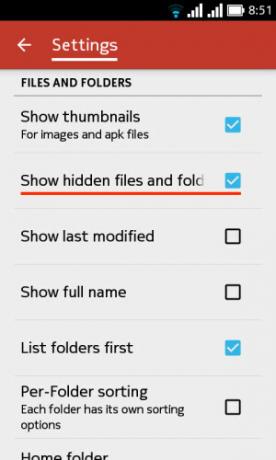
Rakendused ei indekseeri ega viita kõigile nüüd peidetud kausta paigutatud failidele. Varjatud pilte ja videoid ei kuvata ka rakenduses Galerii. Peidetud failid kuvatakse siis, kui ühendate oma telefoni arvutiga.
Pange tähele, et teie kogemus selle trikkiga võib varieeruda mitmetest teguritest sõltuvalt. Kui teie failihaldur kui teil pole faili peitmise / kuvamise seadeid, peate failide peitmiseks laskma alla mõne muu osapoole tööriista.
Elupäästmise näpunäide: kui peidate fotosid Androidis nomedia abil, ei austa Google Photos .nomedia faile ja kuvab neid igal juhul.
- Abhi Kurve (@Abhishek_kurve) 17. juuni 2015
Ka teie meediumivaatur ja muud rakendused võivad sundida peidetud faile kuvama. Näiteks kuvati varjatud pilte üldpiltide pisipiltidena, kui proovisin meediat WhatsApi sõnumiga manustada. Sellistel juhtudel võiksite seda soovida kasutage oma privaatsete fotode peitmiseks kolmanda osapoole rakendusi Kuidas oma privaatseid fotosid peita Androidi galeriisKas soovite oma Android-galeriis fotosid peita? Vaadake neid meetodeid, et oma salafotosid turvalisena hoida. Loe rohkem .
Mis tahes failivarjamise triki või rakenduse korral, mida kavatsete regulaarselt kasutada, soovitame proovida seda koos mõne mannekeenifailiga, et näha, kas (ja kuidas) see teie seadmes töötab.
Kujutise krediit: Äärmiselt salajase faili käes hoidmine kabinetis autor Jat306 Shutterstocki kaudu
Enne tehnoloogiale ja kirjutamisele keskendumist õpetas Akshata manuaalse testimise, animatsiooni ja UX-disaini. See tõi kokku kaks tema lemmiktegevust - süsteemide mõistmise ja žargooni lihtsustamise. MakeUseOf'is kirjutab Akshata, et saaksite oma Apple'i seadmeid parimal viisil kasutada.


